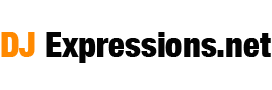Rekordbox ofrece lo que común mente se llama beatgrid elástico. Esta es la capacidad de ajustar el grid a las variaciones de bpm que pueda tener una canción. En algunos casos son menores y en otros son mucho más. Es este Rekorbox tutorial encontrarás todos los pasos necesarios para dominar el grid edit.
Porque ajustar el grid
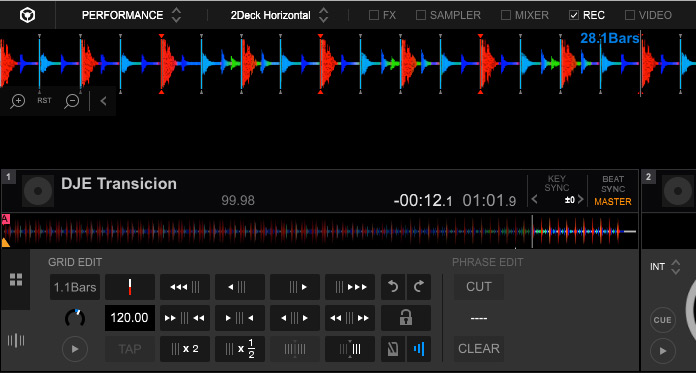
Ajustar el grid (rejilla) a lo más exacto posible trae muchos beneficios. Para empezar muestra un bpm mucho más exacto cuando el software no reconoció bien el bpm o si lo hizo bien, no lo coloco el primer beat del compás en el punto necesario.
Segundo. Al dejarse guiar por la forma de onda, y de paso el grid, evitemos los errores relacionados a estos. Tercero, al hacer una transición, de subida o bajada, todo se mantenga en beat. Cuarto, cuando uses una transición pre hecha tengas los valores de bpm correctos. Tanto de entrada como de salida.
Otro punto dentro de mi experiencia es que la mayoría de los temas analizados por Rekordbox necesitan una mano para identificar y colocar el primer beat (downbeat). Esto no es nada pesado, pero toma un poco de tiempo. Ademas te invito a la nota sobre las diferencias entre el memory cue y el hot cue en Rekordbox.
Normal vs dinámico

Rekordbox ofrece dos modos de análisis, dinámico y normal. El normal se puede usar para canciones de bpm constante y el dinámico para aquellas más irregulares. No es que detecte perfectamente las variaciones de cada compás, igual necesitara un retoque, pero en muchos casos será menos que el normal.
Puedes usar el dinámico para aquellas canciones con variaciones de bpm más drásticos. Llamados por algunos como puentes, elevadores, etc. Mi recomendación es analizarlas por separado para evitar que el procesador consumo menos recursos de los necesarios. Además, las canciones a las que vayas ajustar el grid recuerda de colocarle el candado para evitar que en un futuro análisis se sobre escriban tus ajustes.
Ajustando el grid 01

En preferencias, en la pestaña de visualización vas a encontrar la casilla de «tooltips«. Si gustas la puedes mantener activada para Rekordbox te muestre que hace cada botón. De igual manera te recomiendo mantener activada la función de quantize «Q». Esta función te ayudara a colocar en beat los: hot cues, loops, memory loops y el grid.

- Le dice a Rekordbox de donde debe empezar a contar.
- Marca el primer beat de cada compás.
- Desliza el grid en mayor proporción, sin cambiar el bpm, hacia la izquierda.
- Desliza el grid en menor proporción, sin cambiar el bpm, hacia la izquierda.
- Desliza el grid en mayor proporción, sin cambiar el bpm, hacia la derecha.
- Desliza el grid en menor proporción, sin cambiar el bpm, hacia la derecha.
- Deshace y rehace, un paso a la vez.
Al cargar una canción se marcará como Set en vez de 1.1Bars (1). Es posible que Rekordbox no reconozca bien el punto de inicio del beat y para ello deberás colocar el grid en dicha posición y hacer el clic. Esto cambiara el Set a 1.1Beats. Ambos cumplen la misma función.
También posible que Rekordbox no coloque bien la rejilla, aun cuando el bpm sea el correcto. Con esta función (2) podrás decirle a Rekordbox que coloque el primer beat del compás en un determinado beat.
Las funciones: 3,4,5,6. Sirven para deslizar el grid cuando Rekordbox no los haya colocado bien. Usualmente con el 2, puedes colocar en beat donde se debe. Siempre y cuando el bpm sea constante. Para lo demás deberás hacer un ajuste manual. La función 7 te ayudara a regresar o adelantar algún cambio que haya hecho.
Ajustando el grid 02

- Ajusta el control de volumen de auto gain.
- Muestra el valor del bpm actual. Con doble click se puede configurar manualmente.
- Reduce el grid en mayor proporción, y cambia el bpm, hacia adentro.
- Reduce el grid en menor proporción, y cambia el bpm, hacia adentro.
- Aumenta el grid en menor proporción, y cambia el bpm, hacia afuera.
- Aumenta el grid en mayor proporción, y cambia el bpm, hacia afuera.
- Bloquea la canción.
El bpm (2) se ajusta automáticamente cuando cambiamos el grid. Es más, si es que la canción tiene variaciones de tempo que hayan sido reconocidas en el momento de análisis o a mano. Este bpm cambiará de acuerdo a dichas variaciones. Solo te en cuenta que los cambios de bpm se muestran escalonados y no lineales.
Las funciones 3,4,5,6. Sirve para ajustar el grid y que obviamente cambiará el bpm. Es decir, el grid y el bpm trabajan de la mano. Si mueves uno, mueves el otro también. El 3 y 4 reducen el valor de bpm, mientras que el 5 y 6 lo suben. Puedes cambiar el bpm desde un punto determinado con la función 6 del siguiente gráfico.
Una vez hecho los cambios te recomiendo fuertemente que bloques dicha canción con la función 7. Sobre todo las transiciones. Sino la próxima vez que análisis esta misma canción borraras los cambios hechos.
Ajustando el grid 03

- Play/pause.
- Establece el bpm haciendo clic con el mouse.
- Dobla el valor del bpm.
- Divide en dos el valor del bpm.
- Permite hacer los ajustes a toda la canción.
- Permite hacer ajustes desde un punto determinado hacia adelante.
- Activa el metrónomo.
- Volumen del metrónomo.
Las funciones: 1,2,3,4,7 y 8 no necesitan mayor explicación. La función 5 no se entiende a primera mano, ya que esta desactivada la mayor parte del tiempo. Ya que esta sirve para ajustar el grid a toda la pista… que es básicamente la razón de entrar al grid edit. Pero también desactiva la función 6.
La función 6 debe usarse el primer beat de cualquier compás. De ahí le decimos a Rekordbox que comience a dejarnos ajustar el grid. Esta función se usa mayormente para temas desacompasados o para aquellos que necesiten un ajuste.
Rekordbox Tutorial Finale
En controladores para Rekordbox como el RZX, RZ, RX y RR se ofrece control directo en la superficie del hardware para cambiar el grid. También en los controladores de Serato como el SX, SX2 y SR2. Seguro que por ahí se me puede escapar uno que otro más.
Recuerda que todos los controladores de Serato también se pueden trabajar con Rekordbox, pero no al revés. Aquí la lista de controladores soportados por Rekordbox. Estos cambios al grid/bpm también se pueden hacer al vuelo.
Finalmente. Hacer que todo cuadre perfectamente es un trabajo pesado y toma mucho tiempo, pero definitivamente vale la pena.
Descarga Rekordbox aquí.